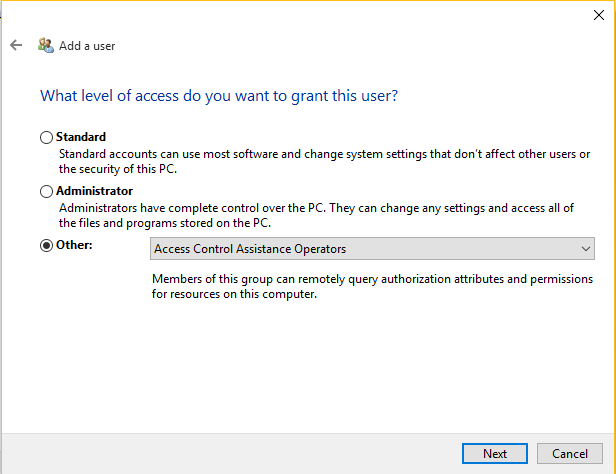Durch Tarun
Wenn Sie Ihren PC/Laptop mit anderen Personen teilen, ist es immer besser, einen separaten a Benutzerkonto für Sie. Sie können ihnen die gewünschten Berechtigungen erteilen, damit sie auf einige der Funktionen zugreifen können, die sie benötigen.
Lesen Sie auch: –So beschränken Sie die PC-Nutzungszeit eines Kontos in Windows 10
Auf diese Weise machen Sie Ihr System sicher gegen ungewollte Installationen/Änderungen. Dies ist auch im Office-Setup sehr hilfreich, wenn Sie bestimmte Privilegien auf das Office-System oder den Laptop beschränken möchten.
Dazu benötigen Sie Administratorrechte für das System.
Die Methode dazu in Windows 10 wird unten beschrieben.
So erstellen Sie ein weiteres Benutzerkonto für Ihr Windows 10
1. Gehen Sie zur Systemsteuerung. Sie können dies tun, indem Sie auf die Suchleiste klicken und "Systemsteuerung" eingeben und Systemsteuerung-Desktop-App auswählen.
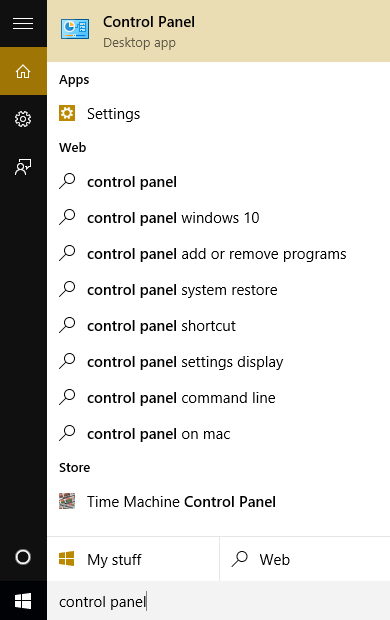
2. Wählen Sie Benutzerkonten
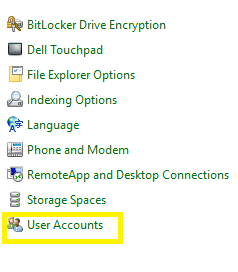
3. Klicken Sie auf Benutzerkonten verwalten
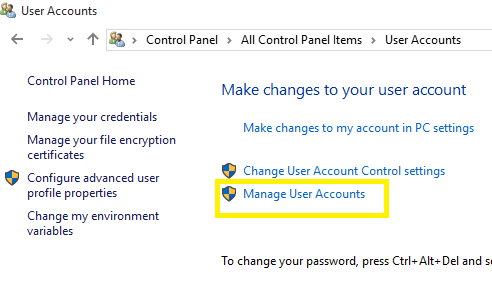
4. Es öffnet sich ein Fenster. Klicken Sie auf Hinzufügen.
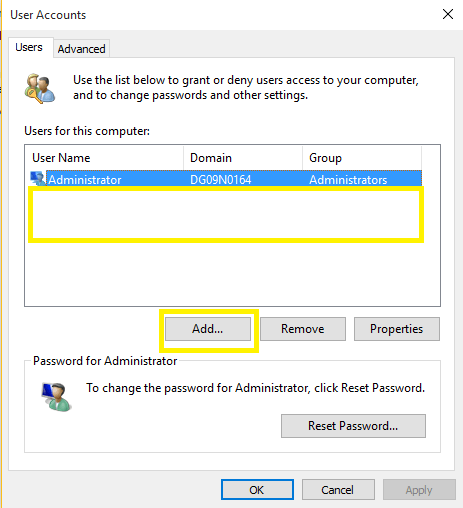
5. Geben Sie den Benutzernamen und die Domäne ein und klicken Sie auf Weiter
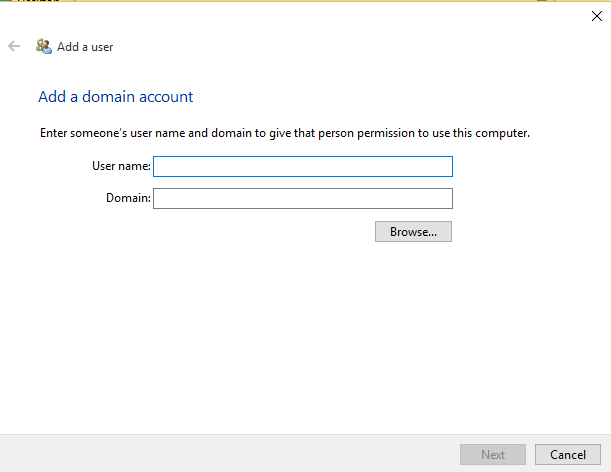
6. Geben Sie die Zugriffsart an, die Sie dem gerade erstellten Benutzer gewähren möchten. Dies ist sehr wichtig und die Zugriffsart kann später über den Administratorzugriff geändert werden. Klicken Sie auf Weiter und Sie sind fertig.